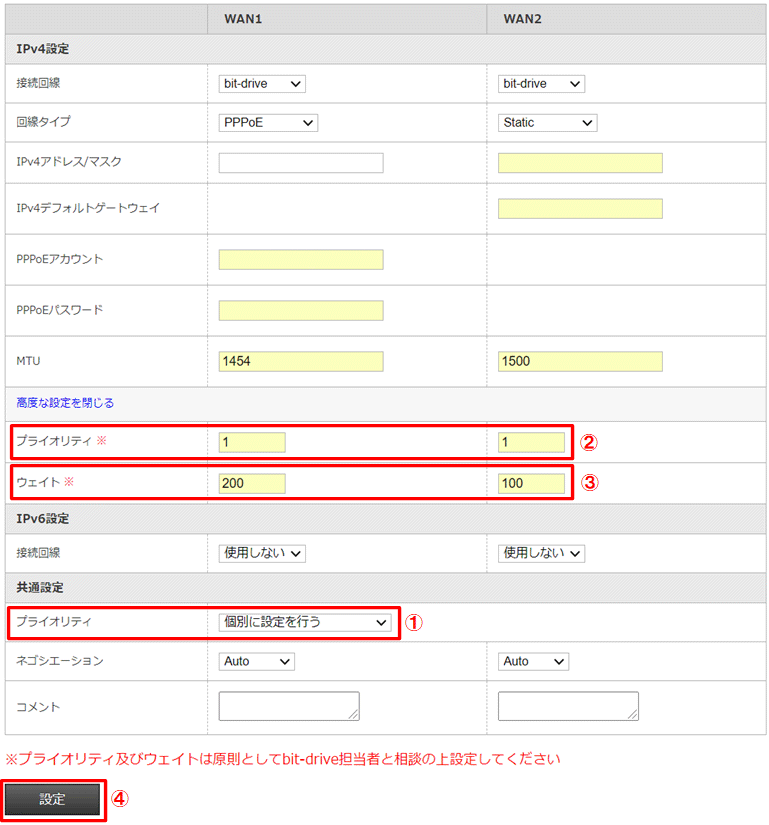WAN設定 (マネージドルータ)
概要
WAN接続を有効にするための回線タイプ設定、接続IPアドレス設定やPPPoE認証設定、ネゴシエーション設定、複数回線を接続した場合の優先度設定を実施することができます。
 注意
注意- WAN1のIPv4設定はマネージメントツールからできません。変更を希望する場合は弊社担当営業にお問い合わせください。
- 設定を変更する場合は必ず再起動が必要になります(「プライオリティ」「ウェイト」「コメント」を除く)
WAN2のIPv4設定は、以下のいずれかに該当する場合、変更できません。
NATに関する設定は『NAT設定』を参照ください。- WAN2回線タイプがStaticでDMZとして利用するVLAN設定がある場合
- WAN2インターフェースを使用したNAT設定がある場合
- VPNインターフェースを使用したNAT設定がある場合
IPv6回線利用において、WAN1かWAN2のいずれかで、回線タイプに「RA」もしくは「DHCPv6-PD」を利用している場合は、もう一方の回線でIPv6を利用することはできません。
PPPoE(DMZ)を利用する場合は以下の制限があります。
- WAN設定のプライオリティが、PPPoE(DMZ)を利用するインターフェース優先である必要があります。
- WAN1またはWAN2のどちらか片方で利用可能です。
- ゲートウェイ設定が「WAN」である必要があります。
DMZ VLAN-IDを設定する場合は、以下の制限があります。
- DMZ VLAN-IDを新規で設定した場合、既存のVLAN番号を指定すると、既存のVLAN設定のIPアドレスをPPPoE(DMZ)のWAN IPアドレスで上書きします。
- DMZ VLAN-IDを変更した場合、既存のVLAN番号に変更すると、既存のVLAN番号のIPアドレス、ファイアウォールをDMZ VLAN-IDの設定で上書きします。
- DMZ VLAN-IDを変更した場合、変更前のVLAN番号のVLAN設定はIPアドレスが空白となります。また、ファイアウォールは変更後のVLAN番号に移行します。
ゲートウェイに関する設定は『ゲートウェイ設定』を参照ください。
DMZに関する設定は『VLAN設定 (マネージドルータ)』を参照ください。
WAN2の接続回線がモバイルの場合は、必ず、WAN1を優先になるようにプライオリティを設定します。 - 設定を変更する場合は必ず再起動が必要になります(「プライオリティ」「ウェイト」「コメント」を除く)
概念図
拠点AのWAN1がIPv6/IPv4(IPv6優先)、拠点BのWAN1がIPv6/IPv4(IPv6優先)、拠点CのWAN1がIPv4のみ、ゲートウェイがWANの場合
拠点Aと拠点BはIPv6でVPNを接続し、LAN側のIPv4パケットを通します。
拠点Aと拠点CはIPv4でVPNを接続し、LAN側のIPv4パケットを通します。
拠点Aのインターネット接続はLAN側のIPv4パケットをWAN1のIPv4アドレスにNATして接続します。
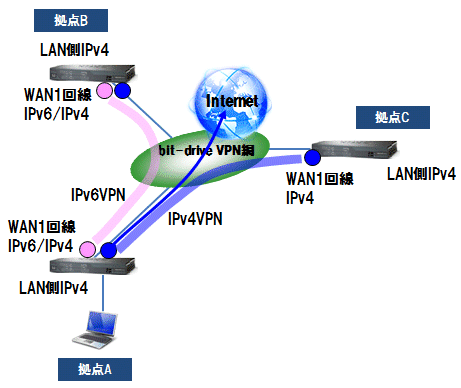
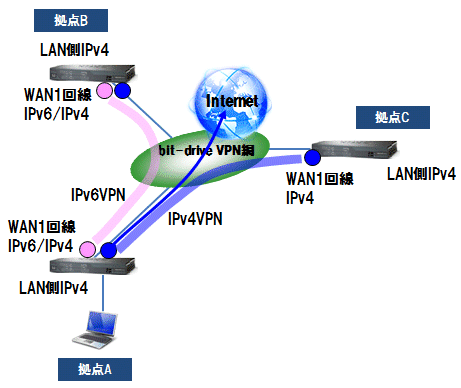
画面の説明
IPv4/IPv6設定
接続回線
回線の契約種別を表示します。
 注意
注意- WAN2の接続回線がモバイルの場合は、必ず、WAN1を優先になるようにプライオリティを設定します。
回線タイプ
回線の接続方式を選択します。
【IPv4設定】
PPPoE
PPPoE IPv4回線を利用する場合に選択します。
PPPoE(DMZ)
PPPoE IPv4回線(回線品目がIPアドレス複数個付与)でVLANをDMZとして利用する場合に選択します。
DMZ VLAN-IDには、DMZとして利用するVLAN番号を入力します。
Static
Static IPv4回線を利用する場合に選択します。
DHCP
動的IPv4回線を利用する場合に選択します。
PPPoE
PPPoE IPv6回線を利用する場合に選択します。
Static
Static IPv6回線を利用する場合に選択します。
RA
RA IPv6回線を利用する場合に選択します。
DHCPv6-PD
DHCPv6-PD IPv6回線を利用する場合に選択します。
【IPv4設定】
DMZ VLAN-IDには、DMZとして利用するVLAN番号を入力します。
 注意
注意- PPPoE(DMZ)を利用する場合は以下の制限があります。
ゲートウェイに関する設定は『ゲートウェイ設定』を参照ください。- WAN設定のプライオリティが、PPPoE(DMZ)を利用するインターフェース優先である必要があります。
- WAN1またはWAN2のどちらか片方で利用可能です。
- ゲートウェイ設定が「WAN」である必要があります。
DMZ VLAN-IDを設定する場合は、以下の制限があります。
- DMZ VLAN-IDを新規で設定した場合、既存のVLAN番号を指定すると、既存のVLAN設定のIPアドレスをPPPoE(DMZ)のWAN IPアドレスで上書きします。
- DMZ VLAN-IDを変更した場合、既存のVLAN番号に変更すると、既存のVLAN番号のIPアドレス、ファイアウォールをDMZ VLAN-IDの設定で上書きします。
- DMZ VLAN-IDを変更した場合、変更前のVLAN番号のVLAN設定はIPアドレスが空白となります。また、ファイアウォールは変更後のVLAN番号に移行します。
 注意
注意- WAN1かWAN2のいずれかで、回線タイプに「RA」もしくは「DHCPv6-PD」を利用している場合は、もう一方の回線でIPv6を利用することはできません。
- IPv6回線別の接続方式は『FAQ』を参照ください。
IPv4、IPv6アドレス/マスク
マネージドルータに割り当てるWAN IPアドレス、プレフィックス(サブネットマスク)を入力します。
 注意
注意- 回線タイプがPPPoEで複数IPアドレスが払い出される回線品目の場合、ネットワークアドレスの第4オクテット + 1 のIPアドレスがマネージドルータのWAN接続IPアドレスとなります。
【例】
211.9.37.96/29が払い出された場合、211.9.37.97がWAN接続IPアドレスとなります。
IPv4、IPv6デフォルトゲートウェイ
Static回線を利用する際のデフォルトゲートウェイを入力します。
PPPoEアカウント
PPPoEを利用する回線の場合、そのアカウントを入力します。
PPPoEパスワード
PPPoEを利用する回線の場合、そのパスワードを入力します。
MTU
共通設定
プライオリティ
複数回線(機器冗長構成を含む)を利用する場合の優先度を設定します。
WAN1回線のIPv4が優先となります。
[WAN1/IPv6優先]
WAN1回線のIPv6が優先となります。
拠点間やクラウド側とのVPN接続がIPv6優先となります。
[WAN2/IPv4優先]
WAN2回線のIPv4が優先となります。
[WAN2/IPv6優先]
WAN2回線のIPv6が優先となります。
拠点間やクラウド側とのVPN接続がIPv6優先となります。
[ロードバランス/IPv4優先]
WAN1回線、WAN2回線両方のIPv4を利用し、セッションごとに分散します。
[ロードバランス/IPv6優先]
WAN1回線、WAN2回線両方のIPv6を利用し、セッションごとに分散します。
WAN1/WAN2およびIPv4/IPv6の優先度の関係は以下のようになります。数字が小さいほうが優先です。
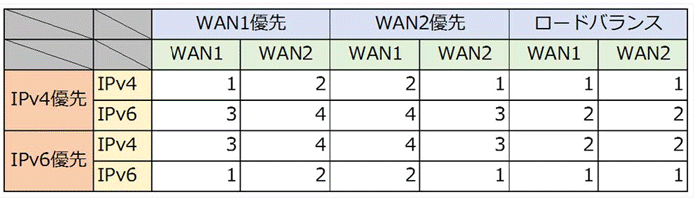 「個別に設定を行う」のチェックボックスをチェックすると、高度な設定欄にてプライオリティ、ウェイトを個別に設定できます。
「個別に設定を行う」のチェックボックスをチェックすると、高度な設定欄にてプライオリティ、ウェイトを個別に設定できます。
 注意
注意- DMZを使う回線は優先にする必要があります。
WAN1回線のIPv4が優先となります。
[WAN1/IPv6優先]
WAN1回線のIPv6が優先となります。
拠点間やクラウド側とのVPN接続がIPv6優先となります。
[WAN2/IPv4優先]
WAN2回線のIPv4が優先となります。
[WAN2/IPv6優先]
WAN2回線のIPv6が優先となります。
拠点間やクラウド側とのVPN接続がIPv6優先となります。
[ロードバランス/IPv4優先]
WAN1回線、WAN2回線両方のIPv4を利用し、セッションごとに分散します。
[ロードバランス/IPv6優先]
WAN1回線、WAN2回線両方のIPv6を利用し、セッションごとに分散します。
WAN1/WAN2およびIPv4/IPv6の優先度の関係は以下のようになります。数字が小さいほうが優先です。
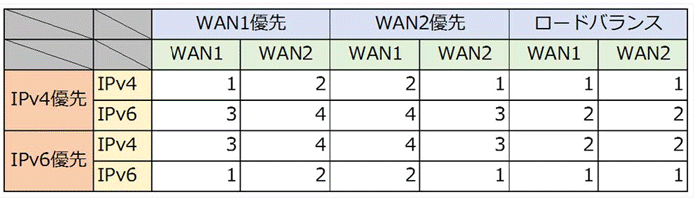
ネゴシエーション
WANポートのネゴシエーションを設定します。
WAN2ポートのネゴシエーションは、機器別に以下の値から選択可能です。
Cisco891FJ WAN2:
「Auto」、「10/Half」、「10/Full」、「100/Half」、「100/Full」
Cisco921J WAN2:
「Auto」、「10/Half」、「10/Full」、「100/Half」、「100/Full」、「1000/Full」
Cisco4331 WAN2:
「Auto」、「10/Half」、「10/Full」、「100/Half」、「100/Full」、「1000/Full」
Cisco4431 WAN2:
「Auto」、「10/Half」、「10/Full」、「100/Half」、「100/Full」、「1000/Full」
Catalyst8200 WAN2:
「Auto」
Catalyst8300 WAN2:
「Auto」、「10/Half」、「10/Full」、「100/Half」、「100/Full」、「1000/Full」
WAN2ポートのネゴシエーションは、機器別に以下の値から選択可能です。
 ヒント
ヒント- ネゴシエーションは原則として接続先の機器と同じ値を選択してください。
コメント
注意事項や備忘録など任意のコメントを記載することができます。
高度な設定
 注意
注意- プライオリティ及びウェイトは原則としてbit-drive担当者とご相談の上、設定を行ってください 。
プライオリティ
どちらの回線を優先するかを識別する為の値で小さい値の方が優先されます。
ロードバランスするならWAN1、WAN2ともに同じ値が入ります。
どちかがより小さい値ならそちらを優先し、もう一方はバックアップとして動作します。
機器冗長構成の場合、VPNのインバウンド通信は、機器冗長構成2台のルータのWANに設定したプライオリティ値の小さい方を優先します。
その為、アクティブルータのプライオリティよりスタンバイルータのプライオリティを大きい値とします。
ロードバランスするならWAN1、WAN2ともに同じ値が入ります。
どちかがより小さい値ならそちらを優先し、もう一方はバックアップとして動作します。
機器冗長構成の場合、VPNのインバウンド通信は、機器冗長構成2台のルータのWANに設定したプライオリティ値の小さい方を優先します。
その為、アクティブルータのプライオリティよりスタンバイルータのプライオリティを大きい値とします。
-
【例】
- アクティブルータ、スタンバイルータ共にWAN1回線はIPv4/IPv6デュアル回線の場合
アクティブルータWAN1プライオリティが、IPv6: 1、IPv4: 3 (WAN1/IPv6優先)、
スタンバイルータWAN1プライオリティは、IPv6: 5、IPv4: 7 (個別に設定を行うを選択)と設定します。
- 機器冗長に関する設定は『機器冗長』を参照ください。
ウェイト
プライオリティにてWAN1、WAN2が同一の値だった場合、ロードバランスするが、その重み付け(何対何)を決定する為の項目です。
例えばWAN1:100、WAN2:50なら2対1の割り合いでWAN1はWAN2の2倍のセッションを処理します。
ただしウェイトは以下のようなインバウンド通信にのみに適用されます。
例えばWAN1:100、WAN2:50なら2対1の割り合いでWAN1はWAN2の2倍のセッションを処理します。
ただしウェイトは以下のようなインバウンド通信にのみに適用されます。
-
【例】
- LANに接続されたPCからインターネットに対する通信の場合
インターネット側から社内への戻りパケットやダウンロードがウェイトの対象となります。 - 拠点間通信にてA拠点からB拠点にファイルを送信する場合
B拠点側の受信がウェイトの対象となります。
操作説明
IPv6の設定例
WAN1回線に回線タイプが「RA」のIPv6回線を追加設定する
- 「IPv6設定」の「接続回線」で「NURO biz(bit-drive)」を選択します。
- 「回線タイプ」は「RA」を選択します。
- 「共通設定」の「プライオリティ」項目にて「WAN1/IPv6優先」を選択します。
- 「設定」ボタンをクリックすると、再起動の注意が表示されます。「OK」をクリックすると、設定が確定し再起動します。
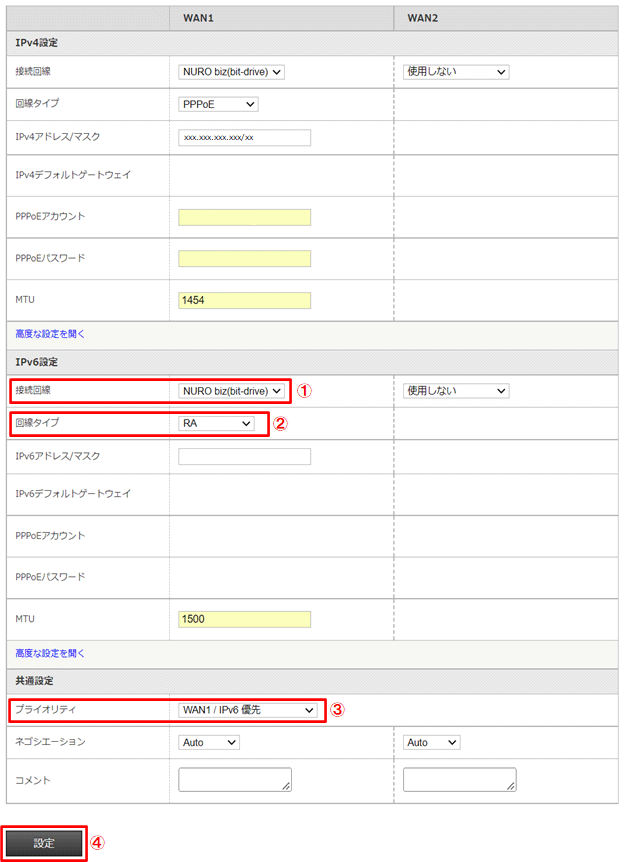
WAN2に追加したPPPoE回線でDMZ構築
WAN2に回線タイプがPPPoEで複数IPアドレスが付与される回線追加
- 「WAN2」の「IPv4設定」「接続回線」に「NURO biz(bit-drive)」を選択します。
- 「回線タイプ」に「PPPoE(DMZ)」を選択します。
- 「DMZ VLAN-ID」にVLAN番号を設定します。
- IPアドレス/マスクを設定します。
- PPPoEアカウントを設定します。
- PPPoEパスワードを設定します。
- 「共通設定」の「プライオリティ」項目にて「WAN2/IPv4優先」を選択します。
- 「設定」ボタンをクリックすると、再起動の注意が表示されます。「OK」をクリックすると、設定が確定し再起動します。
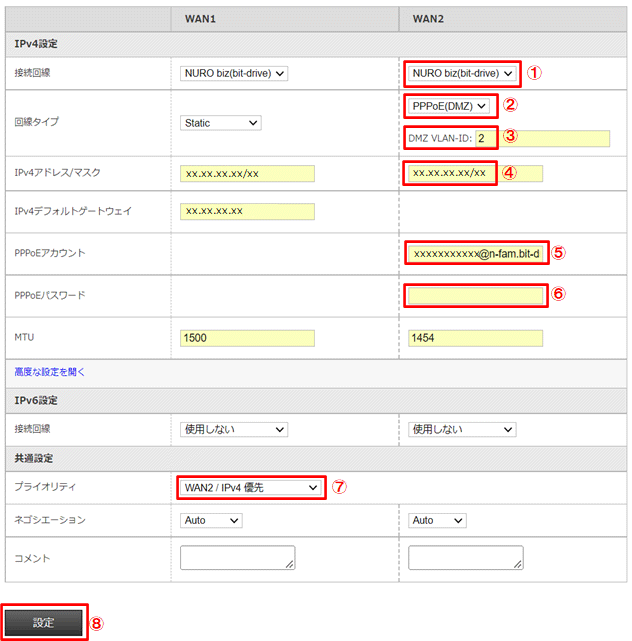
ロードバランスの設定例
WAN1回線、WAN2回線で1:1の負荷分散を行う
- 「共通設定」項目の「プライオリティ」にて「ロードバランスする」を選択します。
- 「設定」ボタンをクリックすると、再起動の注意が表示されます。「OK」をクリックすると、設定が確定します。
※「プライオリティ」の変更の場合、マネージドルータは再起動しません。
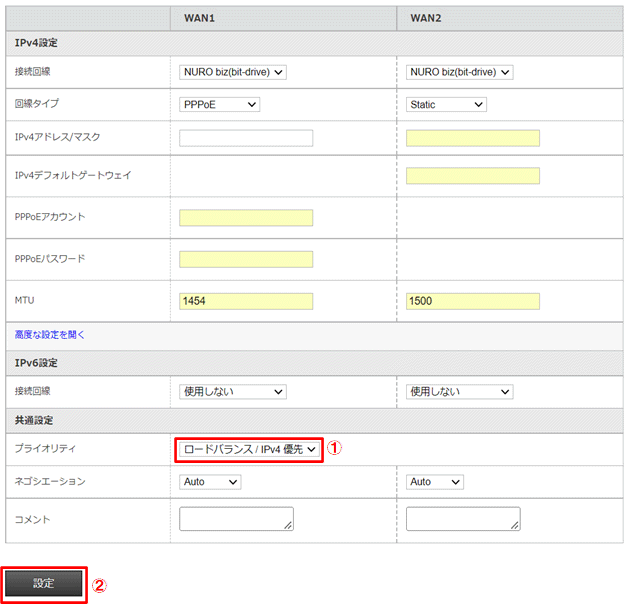
WAN1回線、WAN2回線で2:1の負荷分散を行う
 ヒント
ヒント- ウェイトの設定はインバウンド通信にのみ適用されます。詳細は上記の『ウェイト』の説明をご参照ください
- 「共通設定」項目の「プライオリティ」にて「個別に設定を行う」にチェックします。
- 「プライオリティ」項目にWAN1、WAN2ともに「1」を入力します(同一の値であれば1以外でも可)。
- 「ウェイト」項目にWAN1:200、WAN2:100を入力します。
- 「設定」ボタンをクリックすると、再起動の注意が表示されます。「OK」をクリックすると、設定が確定します。
※「プライオリティ」「ウェイト」の変更の場合、マネージドルータは再起動しません。